使用nginx代理本地文件夹实现文件服务器
1、下载nginx

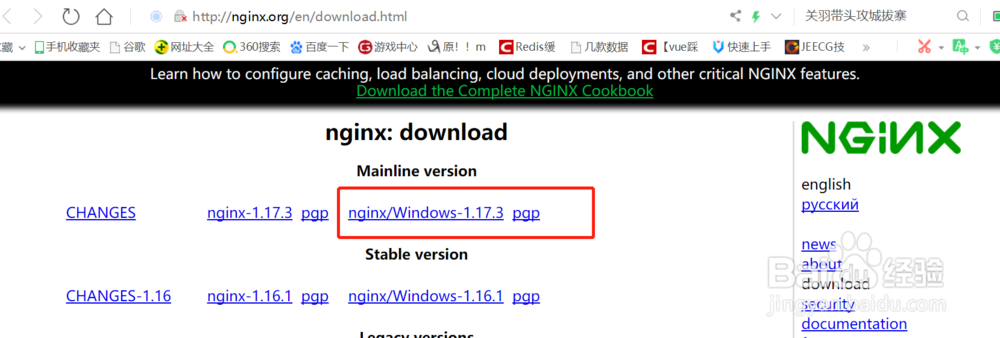
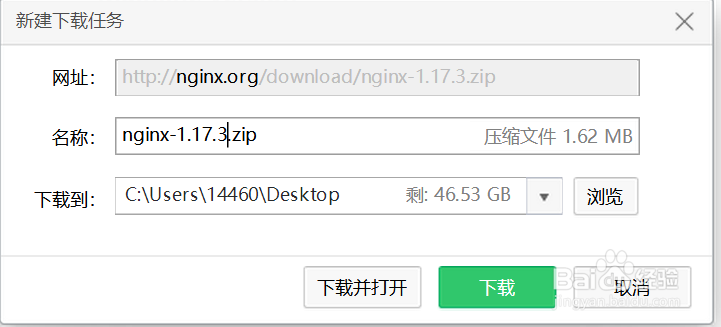
2、解压nginx

3、准备设置访问文件 nginx-image
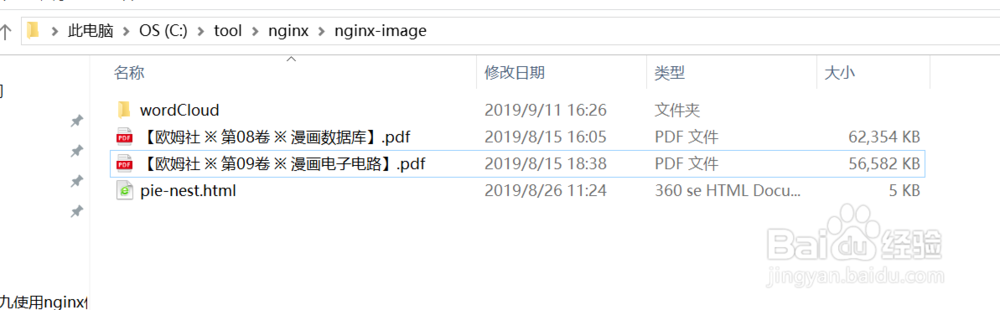
4、修改nginx-1.17.3目录conf文件中nginx.conf配置文件
#配置跨域
add_header Access-Control-Allow-Origin *;
add_header Access-Control-Allow-Headers X-Requested-With;
add_header Access-Control-Allow-Methods GET,POST,OPTIONS;
location / {
#代理本地文件夹
root C:\\tool\\nginx\\nginx-image;
autoindex on;
}

5、启动nginx
双击nginx.exe,一闪就退是正常现象。修改配置,需要重启。

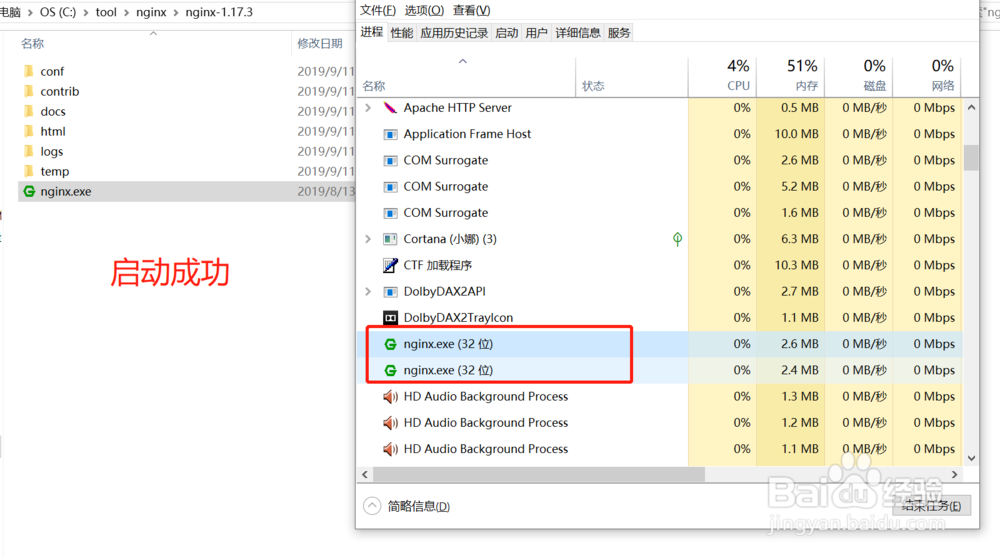
6、测试浏览器访问
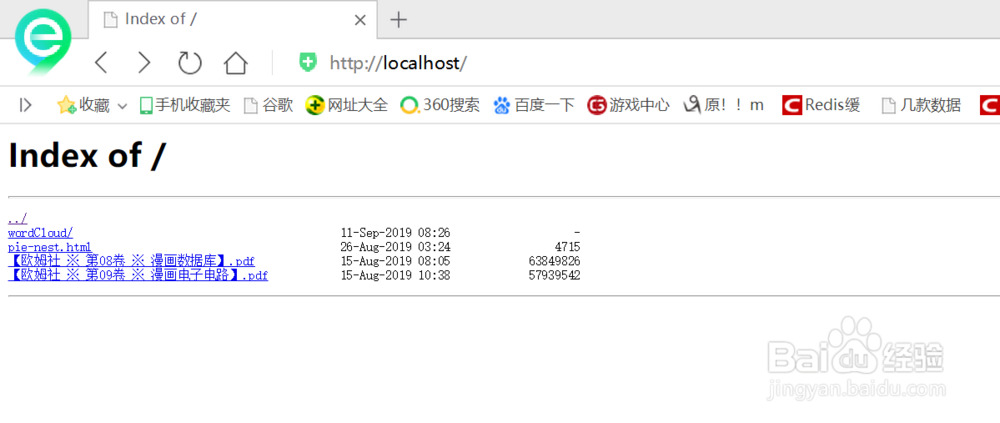
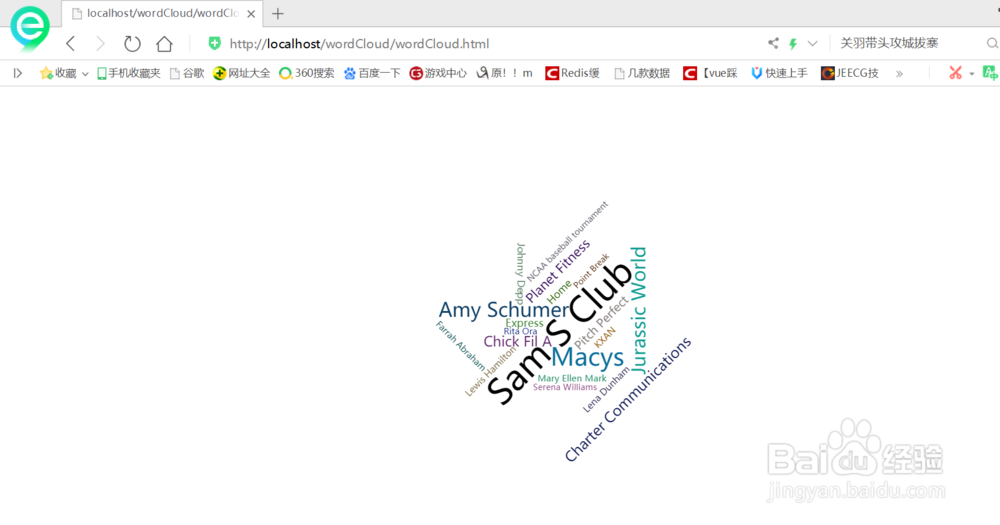
声明:本网站引用、摘录或转载内容仅供网站访问者交流或参考,不代表本站立场,如存在版权或非法内容,请联系站长删除,联系邮箱:site.kefu@qq.com。
阅读量:70
阅读量:22
阅读量:105
阅读量:161
阅读量:23